نصب وردپرس در لوکال هاست

نصب وردپرس در localhost
سلام دوستان عزیز
امروز میخوام طریقه نصب wordpress در localhost آموزش بدم.
مراحل :
- دانلود آخرین نسخه xampp برای کامپیوتر
- دانلود آخرین نسخه wordpress
- راه اندازی لوکال هاست xampp
- نصب wordpress
نصب و راه اندازی localhost
نسخه ای از xampp که دانلود کرده اید را نصب کنید سپس از آدرس c>xampp فایل xampp-control را اجرا و سپس گزینه های “Apache” و “MySQL” را در آن start کنید.
در مرحله بعد آدرس localhost را در مرورگر خود وارد و سپس زبان مورد نظر خود را انتخاب کنید ( انتخاب زبان معمولا انگلیسی میباشد و همچنین خوب است بدانید که این زبان ، زبان wordpress شما نمیباشد).
در صفحه باز شده گزینه “phpmyadmin” را انتخاب کنید تا وارد قسمت پایگاه داده شوید (data base) (از دفعات بعد میتوان با مراجعه به آدرس localhost/phpmyadmin به این صفحه دسترسی پیدا کرد).
باید برای ساختن سایت خود یک پایگاه داده ایجاد کنید برای این کار در صفحه ای که باز میشود به قسمت New رفته و نامی برای پایگاه داده خود انتخاب ، سپس بر روی گزینه “create” کلیک کنید.
حال نوبت قرار دادن فایل wordpress است ، برای این کار باید به مسیر c>xampp>htdocs رفته و wordpress را در پوشه “htdocs” قرار دهید و آن را Extract کنید (در اینصورت در پوشه htdocs پوشه جدیدی به نام wordpress ایجاد میشود) .
دقت داشته باشید که پوشه اصلی در سرورتان پوشه htdocs میباشد و در صورت وارد کردن عبارت localhost در مرورگرتان به index پوشه localhost دسترسی پیدا میکنید و همچنین برای دستیابی به سایر پوشه ها در htdocs میتوانید از عبارت ” نام پوشه مورد نظر / localhost ” استفاده کنید ( دقت داشته باشید که این متن تنها در صورتی کاربرد دارد که قسمت های “Apache” و “MySQL” زمپتان فعال باشد).
حال در مرورگرتان عبارت localhost/wordpress را وارد (دسترسی به پوشه wordpress در پوشه htdocs ) ، سپس زبان فارسی را انتخاب و بر روی ادامه کلیک کنید.
و در ادامه مطابق با تصویر اطلاعات را وارد و سپس wordpress خود را راه اندازی کنید ، نام پایگاه داده تان را که در مراحل قبل مشخص کرده اید و در قسمت نام کاربری دقت شود که در ویندوز root است و همچنین قسمت رمز را خالی بزارید.
در مرحله بعد میتوانید اطلاعات دلخواه خود را وارد و سپس بر روی گزینه راه اندازی وردپرس کلیک کنید.
سپس با وارد کردن نام کاربری (یا ایمیل) و رمز خود وارد قسمت مدیریت سایت خود میشوید و میتوانید سایت خود را راه اندازی کنید.
درباره حجت میرزائی
کارشناس ارشد هوش مصنوعی هستم. از سال 85 کد نویسی با C# را شروع کردم و از سال 91 بصورت حرفه ای کار در زمینه طراحی وب را آغاز کردم. هم اکنون با Asp.net و وردپرس کار طراحی وب انجام میدهم. علاقه مند به مباحث سئو و طراحی اپلیکیشن های موبایل می باشم.
نوشته های بیشتر از حجت میرزائیمطالب زیر را حتما بخوانید
-
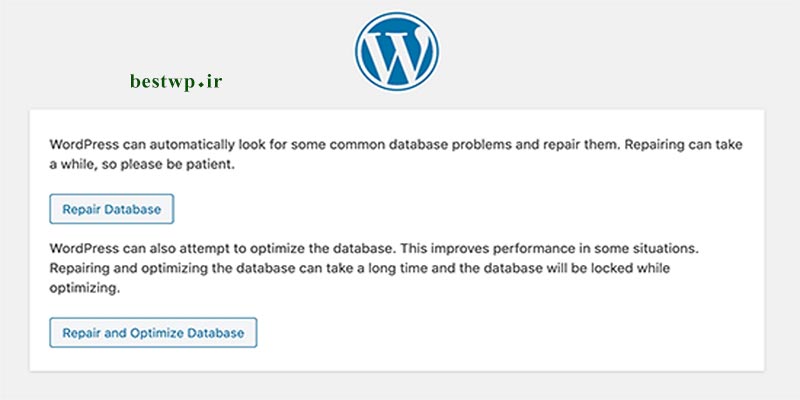
خطا در برقراری ارتباط با پایگاه داده
516 بازدید
-

دیدگاه ها در وردپرس، چگونه دیدگاههای وردپرس را مدیریت کنیم؟
528 بازدید
-

ترتیب نوشته ها در وردپرس : آموزش تغییر ترتیب نوشته ها در وردپرس
804 بازدید
-
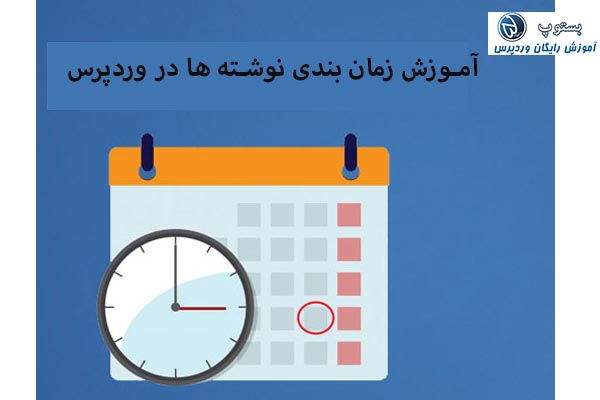
زمان بندی نوشته در وردپرس: آموزش انتشار در آینده در WordPress
583 بازدید
-

ساخت برگه درباره ما : آموزش ساخت برگه درباره ما در وردپرس
580 بازدید
-
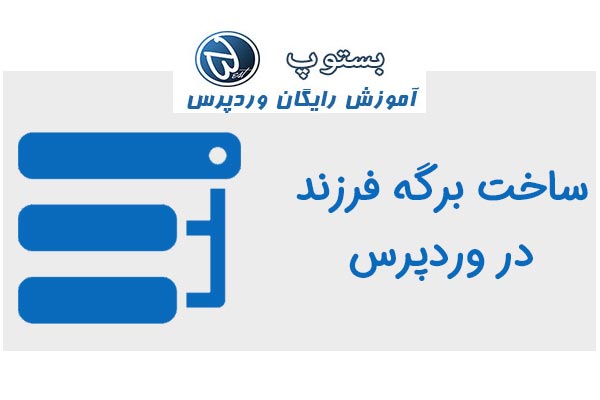
برگه مادر در وردپرس : چگونه در وردپرس برگه مادر بسازیم؟
646 بازدید
2 دیدگاه
به گفتگوی ما بپیوندید و دیدگاه خود را با ما در میان بگذارید.

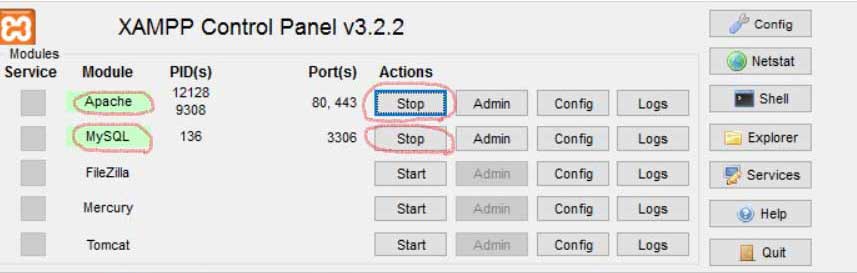
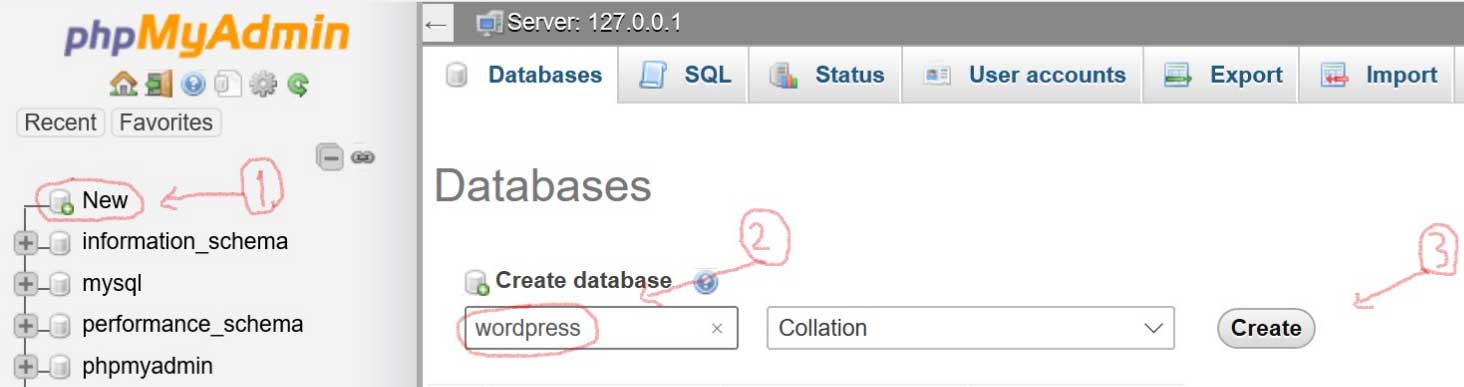
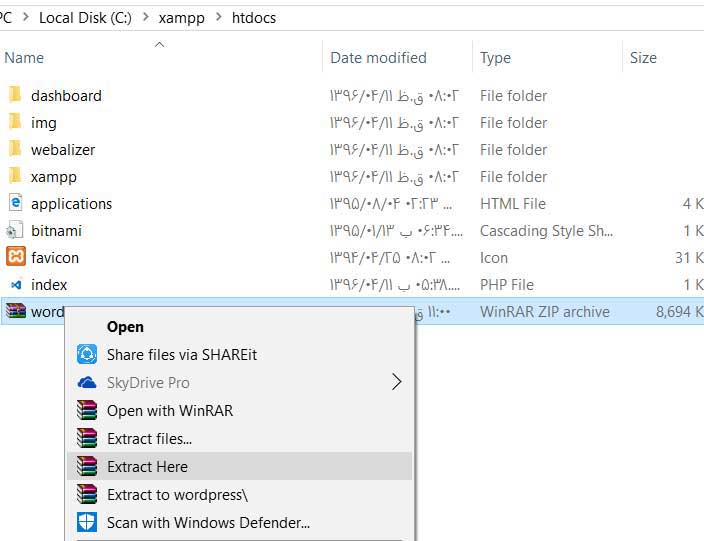

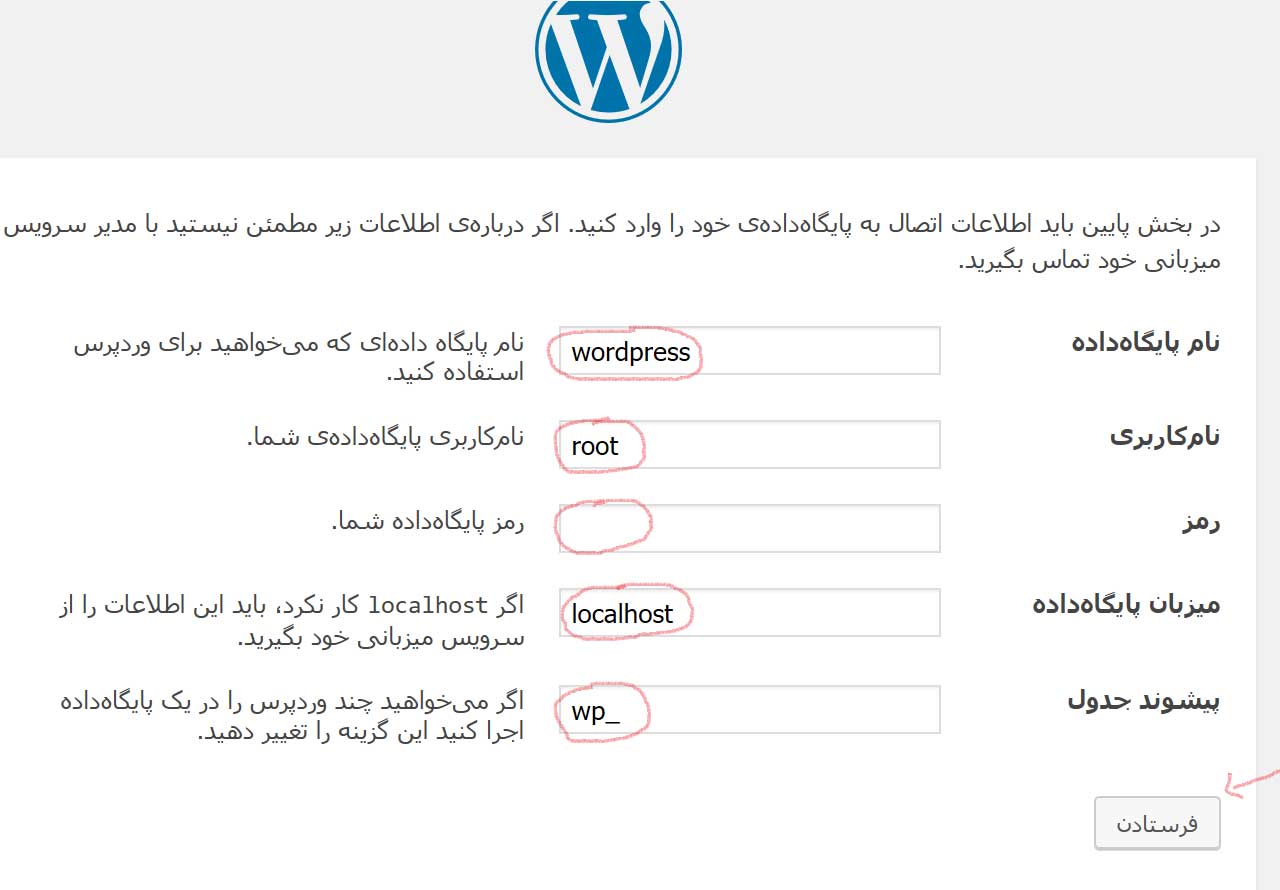
سلام ممنونم مطلب بسیار عالی بود موفق باشید
عالی بود و همچنان به ارائه مطالب خاص و جامع ادامه دهید.. موفق باشید